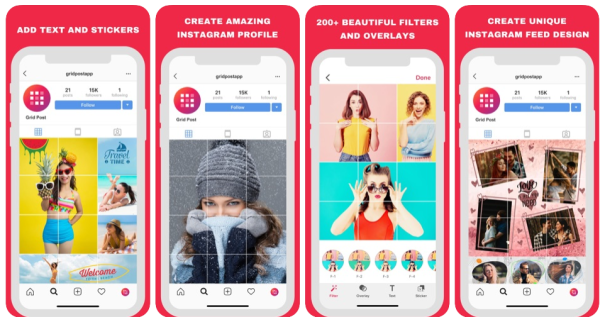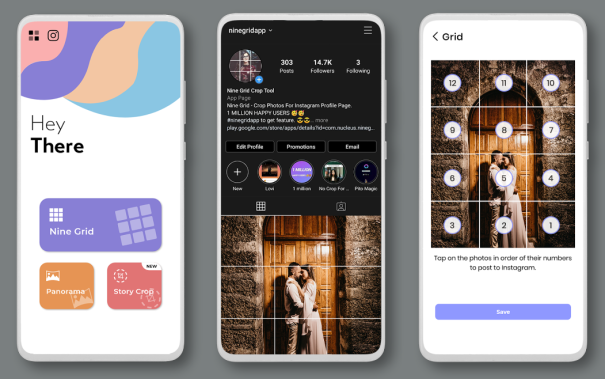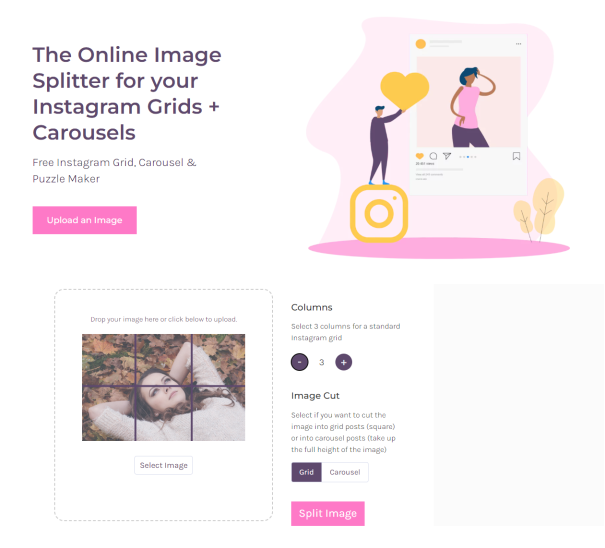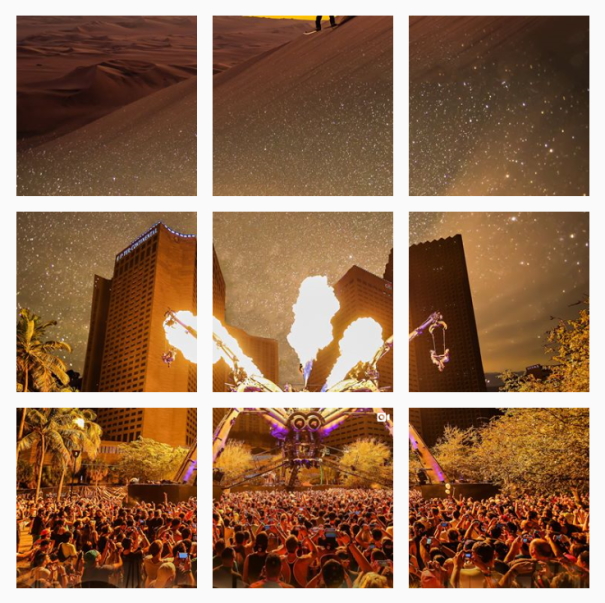facebookinstagramsocial media reizenwebtools chat appsbelgiëfotografie e-commerceapps
Magazine
Zo maak je van één foto meerdere Instagram-foto’s
 Je ziet ze vast weleens voorbijkomen op Instagram: kleine stukjes van foto’s die samen een geheel vormen als je iemands Instagram-profiel bekijkt. Zo’n Instagram-raster kan je eenvoudig zelf maken. Het spreekt voor zich dat je voor je Instagram-raster een heel goeie foto moet gebruiken, ook wat de pixelkwaliteit betreft. Voor de rest van het werk gebruik je een aparte app.
Je ziet ze vast weleens voorbijkomen op Instagram: kleine stukjes van foto’s die samen een geheel vormen als je iemands Instagram-profiel bekijkt. Zo’n Instagram-raster kan je eenvoudig zelf maken. Het spreekt voor zich dat je voor je Instagram-raster een heel goeie foto moet gebruiken, ook wat de pixelkwaliteit betreft. Voor de rest van het werk gebruik je een aparte app.
Grid Post (iOS)
Grid Post maakt het splitten en weer bij elkaar puzzelen van foto’s wel héél makkelijk. Selecteer een foto uit je fotobibliotheek en kies het aantal segmenten waarin je de foto wilt verdelen. Je kan maximaal vijf rijen kiezen, dus maximaal vijftien segmenten (Instagram toont immers standaard drie kolommen). Dit is ook meteen het enige mogelijke nadeel aan Grid Post: voor heel langwerpige (portret)foto’s is de app niet zo geschikt. Andere apps in dit genre bieden echter vaak nog minder rijen, meestal maximaal drie.
Nadat je het gewenste raster hebt gekozen, kan je de totaalfoto nog opsmukken met filters, overlays, teksten en stickers. Eens je de foto hebt opgesplitst, worden de segmenten genummerd en kan je die rechtstreeks vanuit de app op Instagram plaatsen. In de juiste volgorde dus.
Bedenk wel dat je volgers in hun feed steeds stukjes van je foto te zien krijgen en wellicht geen idee hebben waar ze naar kijken. Maar wanneer al je puzzelstukjes eenmaal geplaatst zijn, heb je natuurlijk wel een stunning profielpagina.
Grid Post is gratis beschikbaar voor iOS.
9 Box Grid Maker (Android)
Voor Android-gebruikers is er een gelijkaardige app, genaamd 9 Box Grid Maker. Deze biedt wel wat minder mogelijkheden en je kan er maar maximaal drie rijen mee vullen. Maar dat zal in de meeste situaties wel voldoende zijn.
Download gratis: 9 Box Grid Maker.
Mysocialboutique.co (online)
Geen zin om een app te downloaden? Dan kan je je grids ook ‘gewoon’ in je webbrowser maken dankzij de webapplicatie van Mysocialboutique.co.
Upload een foto van computer of mobiel en kies het aantal kolommen. Vervolgens kan je de losse afbeeldingen weer downloaden naar computer of mobiel. En vandaaruit weer uploaden naar je Instagram-profiel.
Inspiratie nodig? Instagram-gebruiker dub3ra weet het Instagram-raster wel héél creatief te gebruiken:

![info[]surfplaza.be](https://www.surfplaza.be/magazine/wp-content/themes/surfplaza/images/yourad.gif)